win10取消开机密码的详细教程
- 分类:Win10 教程 回答于: 2019年05月23日 18:51:00
第一次安装win10系统的电脑都需要设置开机密码,很多用户觉得设置之后进入系统想要取消开机密码,那么win10怎么取消开机密码呢?下面小白带来的就是关于win10取消开机密码的有效解决方法。
很多使用win10系统的用户发现每次开机都有一个开机登陆界面,对于经常开关机的用户来说,非常麻烦影响开机效率,那么win10怎么取消开机密码呢?下面一起跟随小白看下win10取消开机密码的详细教程吧。
相关推荐
详细步骤
1、使用键盘快捷键按Win+R,打开运行界面,输入代码“netplwiz”后按确定,下图所示:
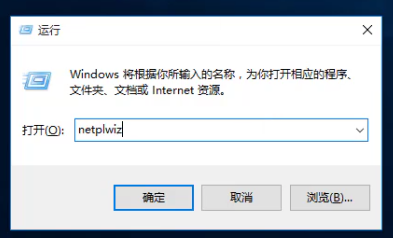
取消登陆界面电脑图解1
2、出现的用户账户界面,把“要使用本计算机,用户必须输入用户名和密码”选项去掉勾选,下图所示:

win10怎么取消开机密码电脑图解2
3、接着按确定按钮,出现的界面把密码输两遍,然后按确定,然后重启电脑测试下,下图所示:
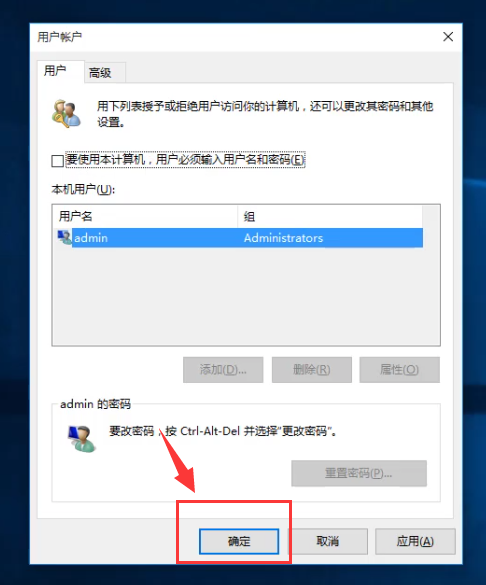
win10怎么取消开机密码电脑图解3
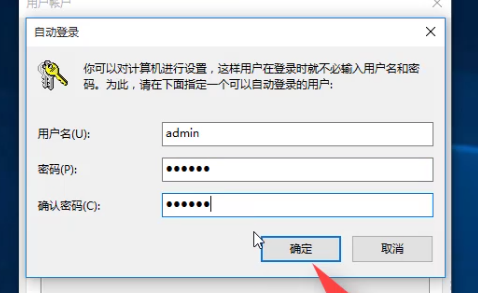
win10电脑图解4
以上就是win10取消开机密码的详细教程,如遇重装系统的问题,可以点击小白一键重装系统 。
 有用
26
有用
26


 小白系统
小白系统


 1000
1000 1000
1000 1000
1000 1000
1000 1000
1000 1000
1000 1000
1000 1000
1000 1000
1000 1000
1000猜您喜欢
- 平板电脑如何安装win10系统2020/06/01
- win10右键提示该文件没有与之关联的程..2022/01/26
- 怎么重装系统win10专业版2022/05/25
- 怎么压缩图片,小编教你怎么把图片进行..2018/05/22
- 常用的 windows10 中文语言设置方法..2020/10/27
- win10重新激活的方法是什么2022/12/14
相关推荐
- win10镜像下载安装的教程2021/11/08
- 小白三步装机版下载安装win10教程..2023/01/15
- windows10控制面板在哪打开2021/07/25
- win10强制进入安全模式的操作方法..2021/08/03
- 详解win7升级win10还免费吗2021/10/29
- 小编教你Win10字体显示模糊解决方法..2017/07/28

















